Appearance
如何移除图片中的文字/水印
当我们处理图片时,有时候需要移除其中的文字,可能是为了修复错误、保护隐私或满足其他需求。
然而,传统的图像编辑工具获取和使用门槛较高,在移除文字时往往会留下明显的痕迹或不自然的效果。为了解决这个问题,我们可以使用图改改这个在线工具来移除图片中的文字。
在本篇教程中,我将向您介绍如何使用图改改来移除图片中的文字。
步骤一:访问图改改网站
首先,打开您的浏览器并访问图改改( https://tugaigai.com/ )的官方网站。图改改是一个强大的在线图像文字编辑工具,可以帮助我们在不损害原始图像质量的情况下移除图片中的文字。
步骤二:上传图片
在图改改的主页上,您会看到一个“上传图片”按钮。点击该按钮,选择您想要移除文字的图片并上传。图改改支持多种常见的图像格式,例如 JPEG、PNG 等。
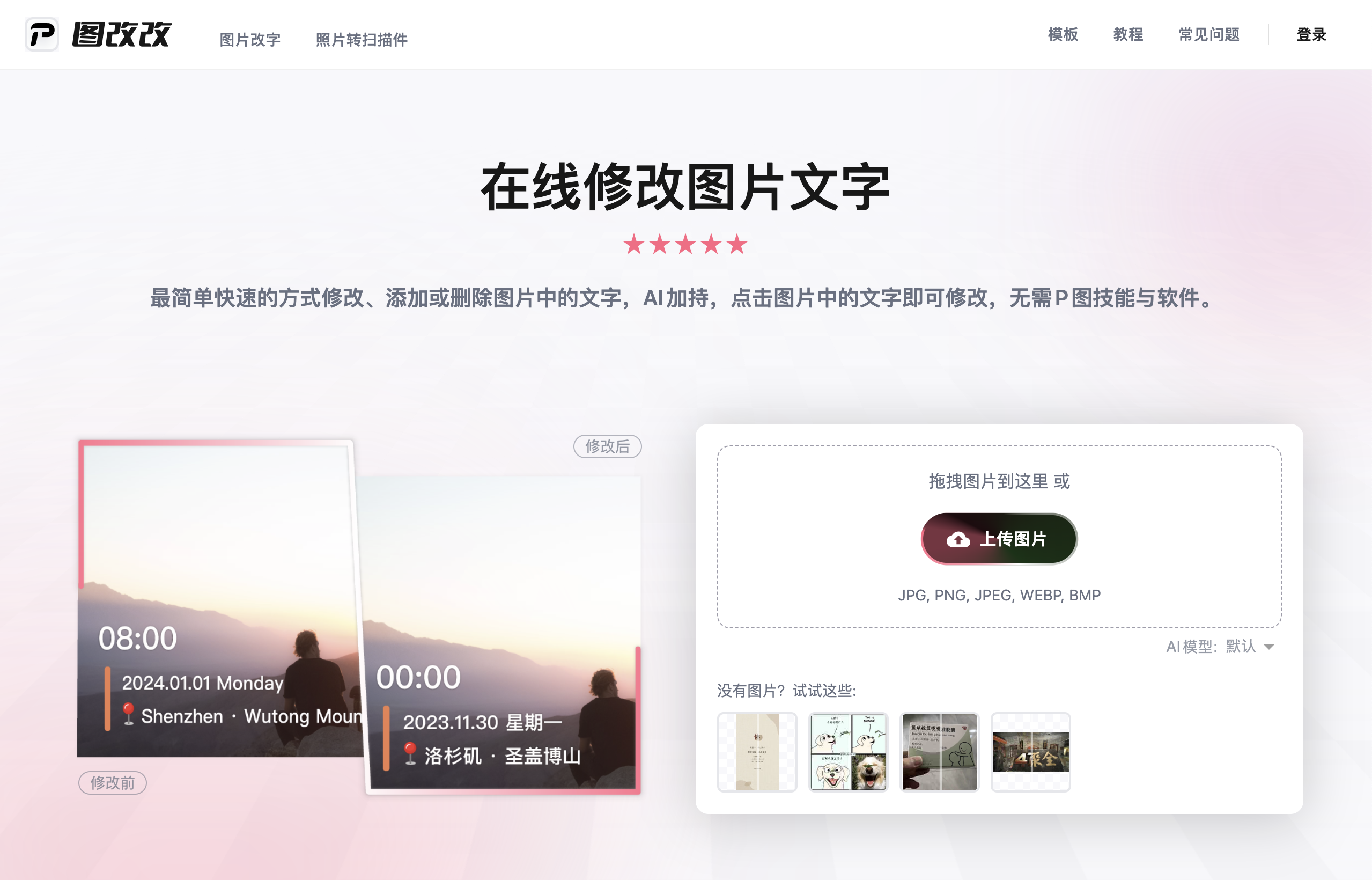
步骤三:选择目标文字
一旦您的图片上传成功,您将被带到编辑界面。

点击画布中的图片上的文字,将会激活对应文字的编辑面板,这里以图片左上角的品牌名为例,我们要移除文本“JUHI”。点击文字进入编辑状态:

步骤四: 移除文字
在编辑面板,只需要:
选择一个合适的底图, 这里提供了几种不同算法生成的底图,以及 AI 生成底图,根据不同情况选择适合你的;
将颜色设置为透明;

图中的 JUHI 文字便被移除了,就是这么简单!
方法二:使用消除功能
有时文字是艺术字或其他复杂场景,直接点击一键设置透明这种方式并不能完美移除文字,例如上面的 JUHI 文字上面还有两条小短线,这种情况我们可以使用图改改提供的"消除"功能可以轻松消除图中的原文字或其他物体。
点击编辑器左侧的”消除“,进入消除界面:

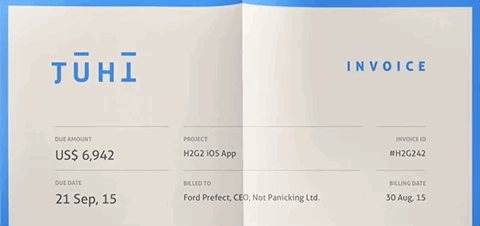
框选出要消除的文字,我们以此示例图为例,框选出对应区域,然后就会生成多个消除效果,选择一个最合适的即可:

图中的 JUHI 文字便被移除了,就是这么简单!
导出效果:

通过使用图改改这个强大的在线工具,我们可以轻松地移除图片中的文字,而无需使用复杂的图像编辑软件或技术。
但最重要的是,请始终确保您有权修改和使用相关图片,并遵守法律和道德规范。
希望这篇文章对您有所帮助,祝您使用愉快!
